CentOS7安装OpenStack-08.创建一个虚拟机实例
8.0.neutron的两种虚拟网络
1)Provider network(提供者网络)
# 网络结构图参考:https://docs.openstack.org/install-guide/launch-instance-networks-provider.html
简单理解就是与现有物理网络桥接起来的网络,网络结构图如下,
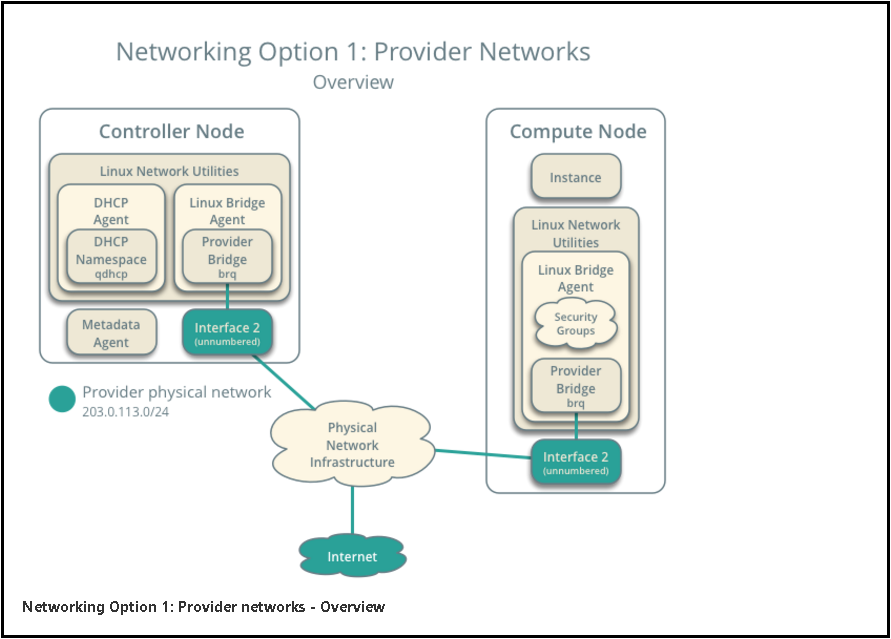
在这种网络中,集群中的各个节点通过物理网络连接,节点内部通过L2(provider网桥/交换机)与物理网络进行连接,这个网络可以包括为实例提供IP地址的DHCP服务器。
集群中的实例(虚拟机)通过Provider网络为其分配映射的tap端口与桥接网卡传输数据从而进行内外部通信,类似kvm虚拟机采用桥接模式使得网络结构,网络结构示意图如下:
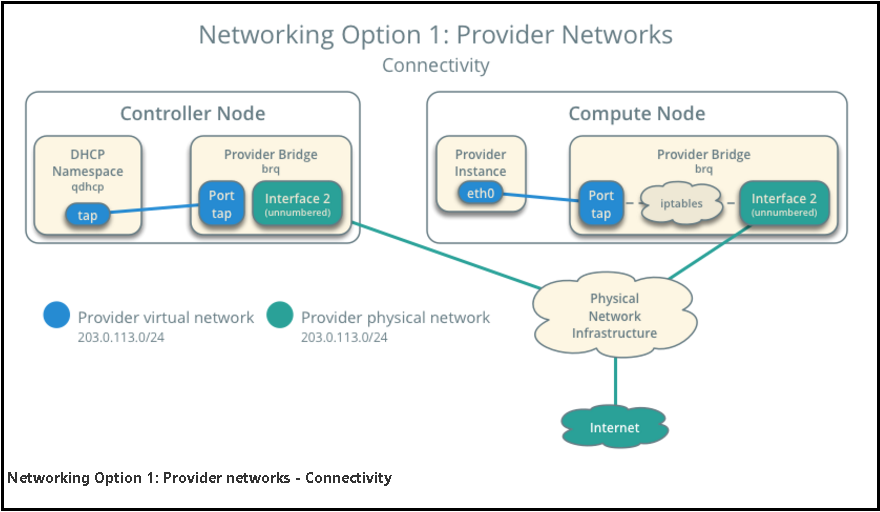
2)Self-service network(自服务网络)
# 网络结构图参考:https://docs.openstack.org/install-guide/launch-instance-networks-selfservice.html
类似阿里云的内部私有网络,可以让使用者自己构建一个内部使用对外隔离的网络,结构如下图:
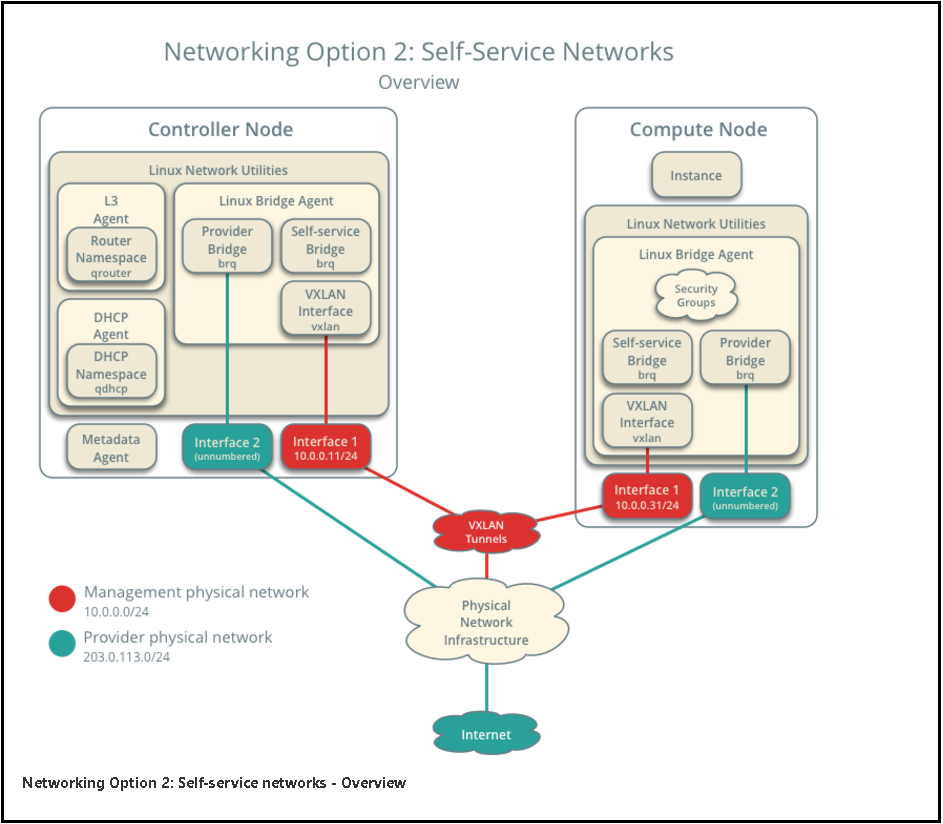
是在provider网络上的扩展,通过self-service网桥使用vxlan技术创建一个独立的网络,这个独立的网络也可以通过vxlan tunnels连接到物理网络进行数据传输
网络连接拓扑图如下:
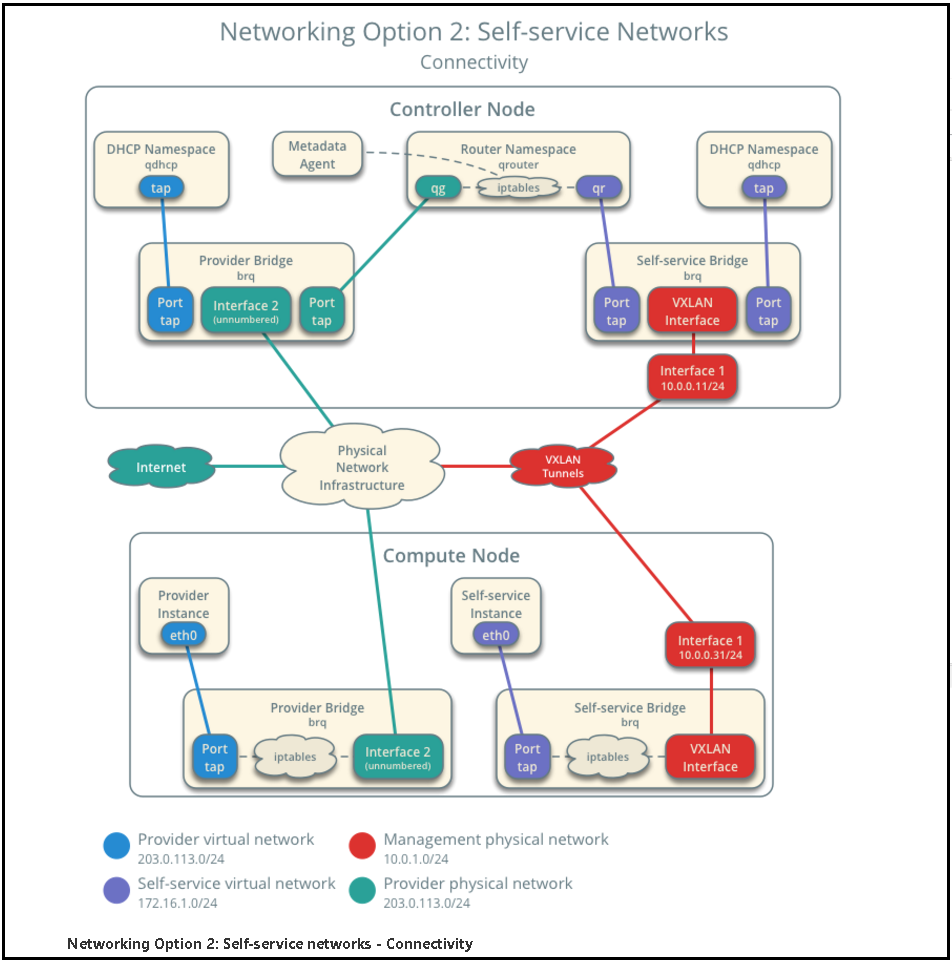
8.1.创建provider提供者网络
1)在控制节点上,创建网络接口
# 加载 admin 凭证来获取管理员能执行的命令访问权限
cd /server/tools/ source keystone-admin-pass.sh openstack network create --share --external --provider-physical-network provider --provider-network-type flat net_provider openstack network list
# 附:旧版的命令(在这个版本中会少创建一些东西),可以参考
neutron net-create --shared --provider:physical_network [自定义的物理网卡的名称] --provider:network_type flat(单一扁平网络) [创建的虚拟网络名称]
neutron net-create --shared --provider:physical_network provider --provider:network_type flat provider
2)检查网络配置
# 确认ml2_conf.ini以下配置选项
# 上面的命令--provider-network-type flat网络名称provider与此对应
vim /etc/neutron/plugins/ml2/ml2_conf.ini ----------------------------- [ml2_type_flat] flat_networks = provider -----------------------------
# 确认linuxbridge_agent.ini以下配置选项
# 上面的命令--provider-physical-network provider于此对应,网卡注意要于此对应,控制节点的网卡名称
vim /etc/neutron/plugins/ml2/linuxbridge_agent.ini ----------------------------- [linux_bridge] physical_interface_mappings = provider:ens33 -----------------------------
3)创建provider子网
# 标记的net_provider与上面的net_provider对应,相关联
openstack subnet create --network net_provider --no-dhcp --allocation-pool start=192.168.182.210,end=192.168.182.220 --dns-nameserver 114.114.114.114 --gateway 192.168.182.2 --subnet-range 192.168.182.0/24 provider-subnet01 # openstack subnet create --network net_provider --dhcp --subnet-range 192.168.182.0/24 provider-subnet02 openstack subnet list
8.2、创建m1.nano规格的主机
# 默认的最小规格的主机需要512 MB内存。对于环境中计算节点内存不足4 GB的,我们推荐创建只需要64 MB的``m1.nano``规格的主机。若单纯为了测试的目的,请使用``m1.nano``规格的主机来加载CirrOS镜像
openstack flavor create --id 0 --vcpus 1 --ram 64 --disk 1 m1.nano
8.3、生成一个键值对
1)导入租户``demo``的凭证
cd /server/tools && source keystone-admin-pass.sh
2)生成和添加秘钥对
ssh-keygen -q -N "" -f ~/.ssh/id_rsa openstack keypair create --public-key ~/.ssh/id_rsa.pub mykey
3)验证公钥的添加
openstack keypair list
8.4、增加安全组规则
# 默认情况下, ``default``安全组适用于所有实例并且包括拒绝远程访问实例的防火墙规则。对诸如CirrOS这样的Linux镜像,我们推荐至少允许ICMP (ping) 和安全shell(SSH)规则。
# 添加规则到 default 安全组
1)允许 ICMP (ping)
openstack security group rule create --proto icmp default
2)允许安全 shell (SSH) 的访问
openstack security group rule create --proto tcp --dst-port 22 default
8.5、启动一个实例(在公有网络上创建实例)
1)查看配置
openstack flavor list
openstack image list
openstack network list
openstack security group list
2)创建实例(红色标注的,写自己的network ID,通过 `openstack network list`查看ID)
openstack server create --flavor m1.nano --image cirros \ --nic net-id=PROVIDER_NET_ID --security-group default \ --key-name mykey provider-instance
==================================================================================================
问题1:在计算节点上查看日志:/var/log/nova/nova-compute.log shows
No compute node record for host compute1: ComputeHostNotFound_Remote: Compute host compute1 could not be found.
解决:在控制节点上执行
[root@controller ~]# su -s /bin/sh -c "nova-manage cell_v2 discover_hosts --verbose" nova Found 2 cell mappings. Skipping cell0 since it does not contain hosts. Getting computes from cell 'cell1': c7e6974d-2af9-46e2-b463-aa606c205228 Checking host mapping for compute host 'compute1': 90e3f7a9-e895-4052-b600-4695ffd858b1 Creating host mapping for compute host 'compute1': 90e3f7a9-e895-4052-b600-4695ffd858b1 Found 1 unmapped computes in cell: c7e6974d-2af9-46e2-b463-aa606c205228
问题2:如果一直卡着不动了,则需要设置一下镜像的属性
解决:修改硬盘属性为 ide,网卡属性为 e1000。问题解决!
# 通过openstack image list 查看image_id openstack image set --property hw_disk_bus=ide --property hw_vif_model=e1000 <image_id>
问题3:如果无法ping通ip
解决:找到对应网络的subnet,把 dchp 功能启用,打对勾

==================================================================================================
3)检查实例的状态
openstack server list
8.6、验证能否远程访问实例
1)验证控制节点或者其他公有网络上的主机能否ping通实例
ping -c 4 192.168.182.213
2)在控制节点或其他公有网络上的主机使用 SSH远程访问实例
ssh cirros@192.168.182.213
8.7、快速新增一个计算节点
1)配置主机名
# 设置主机名
hostnamectl set-hostname compute2
# 添加controller域名解析 echo ' # controller 192.168.182.143 controller '>>/etc/hosts
2)关闭防火墙和selinux
systemctl stop firewalld.service systemctl disable firewalld.service systemctl status firewalld.service setenforce 0 getenforce sed -i 's#SELINUX=enforcing#SELINUX=disabled#g' /etc/sysconfig/selinux grep SELINUX=disabled /etc/sysconfig/selinux
3)在计算节点配置时间同步服务
# 安装时间同步的软件包
yum install chrony -y
# 编辑配置文件确认有以下配置
vim /etc/chrony.conf # 在计算节点上配置 # 去掉原有的server server 192.168.182.143 iburst
# 重启chronyd服务,并配置开机自启动
systemctl restart chronyd.service
systemctl status chronyd.service
systemctl enable chronyd.service
systemctl list-unit-files |grep chronyd.service
# 设置时区,首次同步时间
timedatectl set-timezone Asia/Shanghai chronyc sources timedatectl status
4)配置相关yum源
mv /etc/yum.repos.d/CentOS-Base.repo /etc/yum.repos.d/CentOS-Base.repo.backup wget -O /etc/yum.repos.d/CentOS-Base.repo http://mirrors.aliyun.com/repo/Centos-7.repo mv /etc/yum.repos.d/epel.repo /etc/yum.repos.d/epel.repo.backup wget -O /etc/yum.repos.d/epel.repo http://mirrors.aliyun.com/repo/epel-7.repo
# 安装openstack-rocky的仓库
yum install centos-release-openstack-rocky -y
yum clean all
yum makecache
# 更新软件包
yum update -y
# 安装openstack客户端相关软件
yum install python-openstackclient openstack-selinux -y
5)安装nova计算节点相关软件包
# 计算节点安装nova软件包
yum install openstack-nova-compute python-openstackclient openstack-utils -y
# 快速修改配置文件(/etc/nova/nova.conf),注意修改成自己的ip
openstack-config --set /etc/nova/nova.conf DEFAULT my_ip 192.168.182.128 openstack-config --set /etc/nova/nova.conf DEFAULT use_neutron True openstack-config --set /etc/nova/nova.conf DEFAULT firewall_driver nova.virt.firewall.NoopFirewallDriver openstack-config --set /etc/nova/nova.conf DEFAULT enabled_apis osapi_compute,metadata openstack-config --set /etc/nova/nova.conf DEFAULT transport_url rabbit://openstack:openstack@controller openstack-config --set /etc/nova/nova.conf api auth_strategy keystone openstack-config --set /etc/nova/nova.conf keystone_authtoken auth_url http://controller:5000/v3 openstack-config --set /etc/nova/nova.conf keystone_authtoken memcached_servers controller:11211 openstack-config --set /etc/nova/nova.conf keystone_authtoken auth_type password openstack-config --set /etc/nova/nova.conf keystone_authtoken project_domain_name default openstack-config --set /etc/nova/nova.conf keystone_authtoken user_domain_name default openstack-config --set /etc/nova/nova.conf keystone_authtoken project_name service openstack-config --set /etc/nova/nova.conf keystone_authtoken username nova openstack-config --set /etc/nova/nova.conf keystone_authtoken password nova openstack-config --set /etc/nova/nova.conf vnc enabled True openstack-config --set /etc/nova/nova.conf vnc server_listen 0.0.0.0 openstack-config --set /etc/nova/nova.conf vnc server_proxyclient_address '$my_ip' openstack-config --set /etc/nova/nova.conf vnc novncproxy_base_url http://controller:6080/vnc_auto.html openstack-config --set /etc/nova/nova.conf glance api_servers http://controller:9292 openstack-config --set /etc/nova/nova.conf oslo_concurrency lock_path /var/lib/nova/tmp openstack-config --set /etc/nova/nova.conf placement region_name RegionOne openstack-config --set /etc/nova/nova.conf placement project_domain_name Default openstack-config --set /etc/nova/nova.conf placement project_name service openstack-config --set /etc/nova/nova.conf placement auth_type password openstack-config --set /etc/nova/nova.conf placement user_domain_name Default openstack-config --set /etc/nova/nova.conf placement auth_url http://controller:5000/v3 openstack-config --set /etc/nova/nova.conf placement username placement openstack-config --set /etc/nova/nova.conf placement password placement
# 配置虚拟机的硬件加速
# 首先确定您的计算节点是否支持虚拟机的硬件加速。
egrep -c '(vmx|svm)' /proc/cpuinfo
# 如果返回位0,表示计算节点不支持硬件加速,需要配置libvirt使用QEMU方式管理虚拟机,使用以下命令
openstack-config --set /etc/nova/nova.conf libvirt virt_type qemu egrep -v "^#|^$" /etc/nova/nova.conf|grep 'virt_type'
# 如果返回为其他值,表示计算节点支持硬件加速且不需要额外的配置,使用以下命令
openstack-config --set /etc/nova/nova.conf libvirt virt_type kvm egrep -v "^#|^$" /etc/nova/nova.conf|grep 'virt_type'
# 启动nova相关服务,并配置为开机自启动
systemctl start libvirtd.service openstack-nova-compute.service systemctl status libvirtd.service openstack-nova-compute.service systemctl enable libvirtd.service openstack-nova-compute.service systemctl list-unit-files |grep libvirtd.service systemctl list-unit-files |grep openstack-nova-compute.service
# 列表查看安装的nova服务组件(控制节点)
openstack compute service list
6)在计算节点安装neutron网络组件
# 安装neutron组件
yum install openstack-neutron-linuxbridge ebtables ipset -y
# 快速配置/etc/neutron/neutron.conf
openstack-config --set /etc/neutron/neutron.conf DEFAULT transport_url rabbit://openstack:openstack@controller openstack-config --set /etc/neutron/neutron.conf DEFAULT auth_strategy keystone openstack-config --set /etc/neutron/neutron.conf keystone_authtoken www_authenticate_uri http://controller:5000 openstack-config --set /etc/neutron/neutron.conf keystone_authtoken auth_url http://controller:5000 openstack-config --set /etc/neutron/neutron.conf keystone_authtoken memcached_servers controller:11211 openstack-config --set /etc/neutron/neutron.conf keystone_authtoken auth_type password openstack-config --set /etc/neutron/neutron.conf keystone_authtoken project_domain_name default openstack-config --set /etc/neutron/neutron.conf keystone_authtoken user_domain_name default openstack-config --set /etc/neutron/neutron.conf keystone_authtoken project_name service openstack-config --set /etc/neutron/neutron.conf keystone_authtoken username neutron openstack-config --set /etc/neutron/neutron.conf keystone_authtoken password neutron openstack-config --set /etc/neutron/neutron.conf oslo_concurrency lock_path /var/lib/neutron/tmp
# 快速配置/etc/neutron/plugins/ml2/linuxbridge_agent.ini
openstack-config --set /etc/neutron/plugins/ml2/linuxbridge_agent.ini linux_bridge physical_interface_mappings provider:ens33 openstack-config --set /etc/neutron/plugins/ml2/linuxbridge_agent.ini vxlan enable_vxlan false openstack-config --set /etc/neutron/plugins/ml2/linuxbridge_agent.ini securitygroup enable_security_group true openstack-config --set /etc/neutron/plugins/ml2/linuxbridge_agent.ini securitygroup firewall_driver neutron.agent.linux.iptables_firewall.IptablesFirewallDriver
# 注意:第一个选项physical_interface_mappings选项要配置计算节点自身的网卡名称provider:ens33
7)配置nova计算服务与neutron网络服务协同工作
# 快速配置/etc/nova/nova.conf
openstack-config --set /etc/nova/nova.conf neutron url http://controller:9696 openstack-config --set /etc/nova/nova.conf neutron auth_url http://controller:5000 openstack-config --set /etc/nova/nova.conf neutron auth_type password openstack-config --set /etc/nova/nova.conf neutron project_domain_name default openstack-config --set /etc/nova/nova.conf neutron user_domain_name default openstack-config --set /etc/nova/nova.conf neutron region_name RegionOne openstack-config --set /etc/nova/nova.conf neutron project_name service openstack-config --set /etc/nova/nova.conf neutron username neutron openstack-config --set /etc/nova/nova.conf neutron password neutron
# 重启计算节点
systemctl restart openstack-nova-compute.service systemctl status openstack-nova-compute.service
# 启动neutron网络组件,并配置开机自启动
systemctl restart neutron-linuxbridge-agent.service systemctl status neutron-linuxbridge-agent.service systemctl enable neutron-linuxbridge-agent.service systemctl list-unit-files |grep neutron* |grep enabled
# 查看网络代理列表
openstack network agent list




【推荐】编程新体验,更懂你的AI,立即体验豆包MarsCode编程助手
【推荐】凌霞软件回馈社区,博客园 & 1Panel & Halo 联合会员上线
【推荐】抖音旗下AI助手豆包,你的智能百科全书,全免费不限次数
【推荐】博客园社区专享云产品让利特惠,阿里云新客6.5折上折
【推荐】轻量又高性能的 SSH 工具 IShell:AI 加持,快人一步